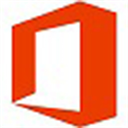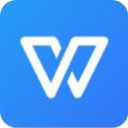软件大小:1.66G
软件语言:简体中文
软件授权:免费软件
软件类别:办公应用
软件等级:
更新时间:2023-12-04
官方网站:微软(中国)有限公司
应用平台:Windows11,Windows10,Windows8,Windows7
- 软件介绍
- 软件截图
- 其他版本
- 下载地址
office2010官方免费完整版是一款全面的办公套件,又叫:微软office2010、Microsoft Office2010。它包含了多个应用程序,如Word、Excel、PowerPoint、Outlook、OneNote、Access等等,每个应用程序都有其独特的功能和用途,可以满足用户在不同场景下的办公需求。而在office2010版本当中可以完美适配于电脑中其他Office的版本,与早期版本的Office文件进行无缝兼容,用户可以轻松地打开、编辑和保存以前的文件,而无需进行任何转换,这也是其他系列不可媲美的优势所在。并且,还引入了更加智能化的功能,如自动修复错误拼写和语法、智能背景删除等,帮助用户提高工作效率。
office2010官方免费完整版相比其他版本而言,它可以提供了更多的协作功能,如共享工作簿、实时共享文档和同时编辑等,方便用户与团队成员共同协作和编辑文件。而且在Excel 2010中增强了数据分析和可视化功能,引入了PowerPivot和Sparklines等功能,帮助用户更好地分析和展示数据。在安全性和稳定性方面也进行了改进,提供了更多的安全功能和修复程序,保护用户的数据和隐私。总而言之,微软Office 2010具有功能强大、智能化、兼容性好、易于使用、协作性强、数据分析能力强、安全稳定等优势,是一款优秀的办公套件,有需要的朋友欢迎下载体验。
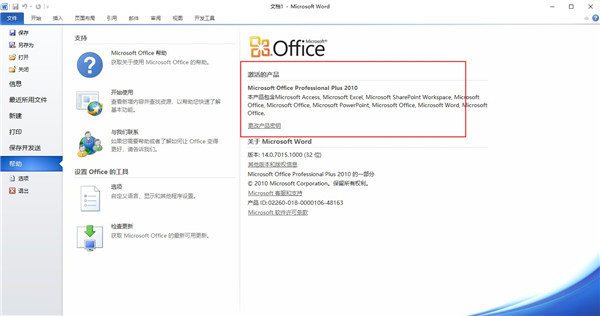
微软office2010免费版安装包组件介绍
Office2010是微软推出的新一代办公软件,开发代号为Office 14,实际是第12个发行版。组件功能如下:
1、Microsoft Access:用来创建数据库和程序来跟踪与管理信息;
2、Microsoft Excel:用来执行计算、分析信息以及可视化电子表格中的数据;
3、Microsoft InfoPath:用来填写动态表单,以便在整个组织中收集和重用信息;
4、Microsoft OneNote:用来 搜集、组织、查找和共享您的笔记和信息;
5、Microsoft Outlook:用来发送和接收电子邮件,管理日程、联系人和任务以及记录活动;
6、Microsoft PowerPoint:用来创建和编辑用于幻灯片播放、会议和网页的演示文稿;
7、Microsoft Publisher:用来创建新闻稿和小册子等专业品质出版物及营销素材; Microsoft SharePoint Workspace:相当于Office2007的Groove,主要用于协同办公;
8、Microsoft Word:用来创建和编辑具有专业外观的文档,如信函、论文、报告和小册子。
office2010官方免费完整版安装教程
1、在本站下载office2010官方免费完整版之后,大家可以根据自己的电脑系统选择64位或32位,小编以64位为例,鼠标右击【Office2010(64bit)】压缩包选择(win11系统需先点击“显示更多选项”)【解压到 Office2010(64bit)】。
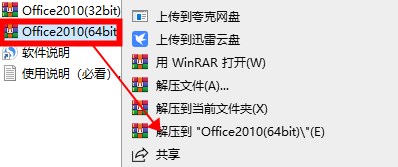
2、打开解压后的文件夹,双击打开【Setup】文件夹。

3、鼠标右击【Setup】选择【以管理员身份运行】。
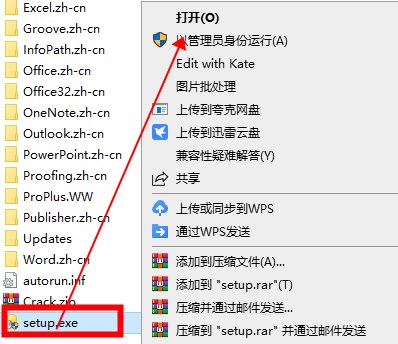
4、勾选【我接受此协议的条款】,点击【继续】。
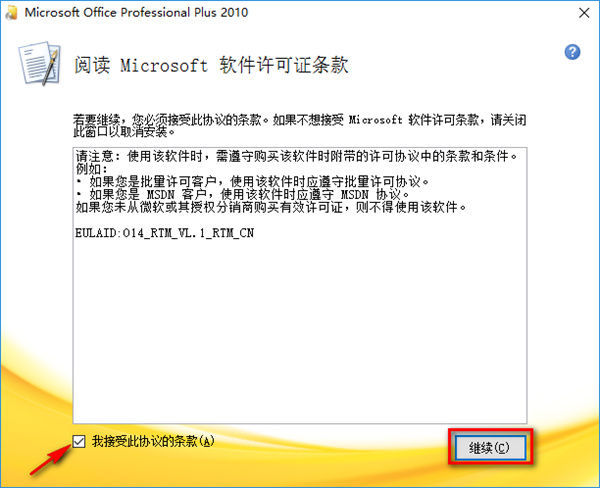
5、点击【自定义】。

6、①点击【文件位置】②修改路径地址中的首字符C可修改安装位置(如:将C改为D表示安装到D盘)③点击【立即安装】。
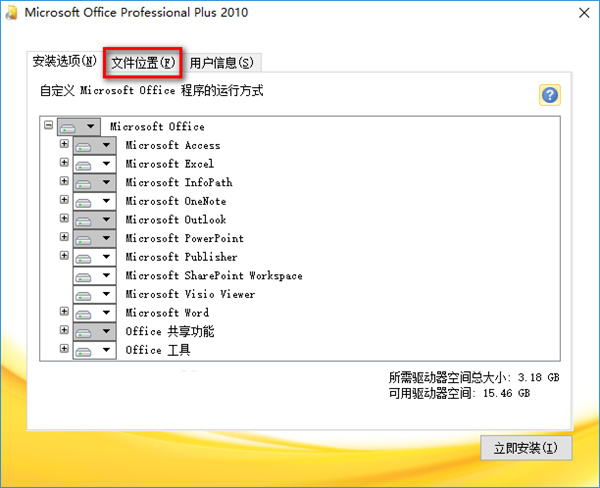
7、安装中……
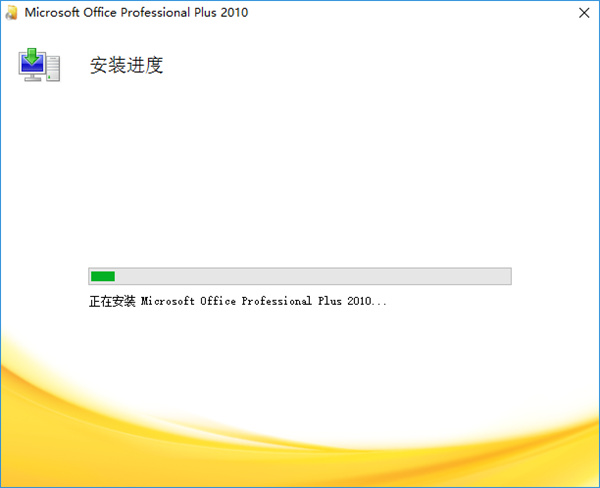
8、点击【关闭】。
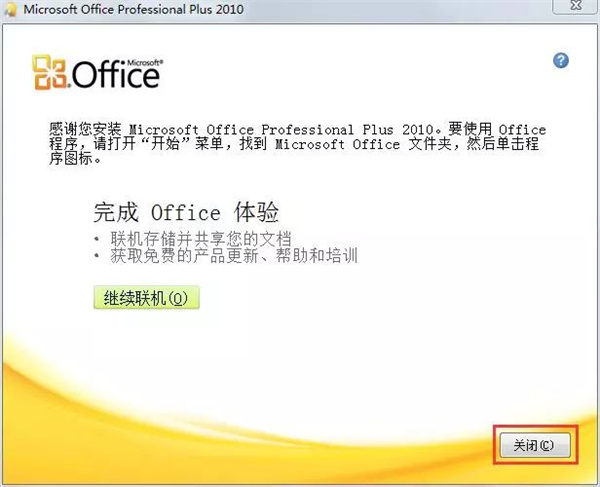
9、打开安装包解压后的【Office2010(64bit)】文件夹,鼠标右击【Crack】选择【解压到当前文件夹】。
温馨提示
①解压【Crack】前:先关闭“所有杀毒软件(部分电脑自带的“迈克菲”也要关闭)、防火墙、Windows Defender”,否则可能会被杀毒软件误杀无法运行。

10、鼠标右击解压出来的【Crack】选择【以管理员身份运行】。
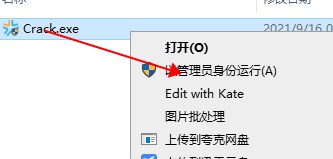
11、点击【开始】。
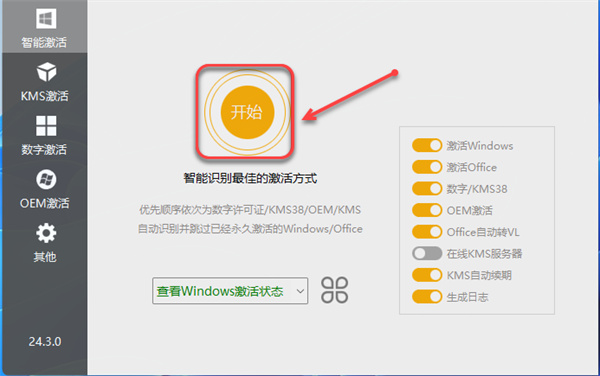
12、激活中……
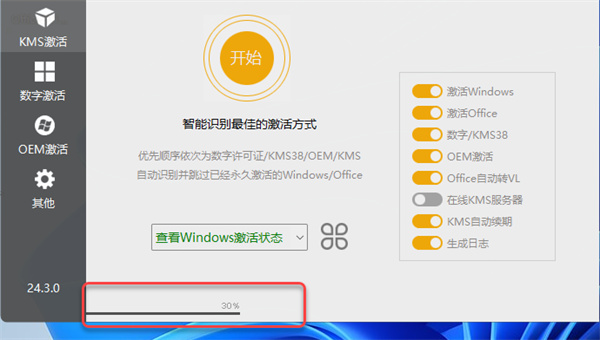
13、点击【确定】。

14、①点击【其它】②选择产品【Microsoft Office 2010】;选择版本选择【ProPlus】;选择类型【Fix_Banner_New】③点击【开始】。
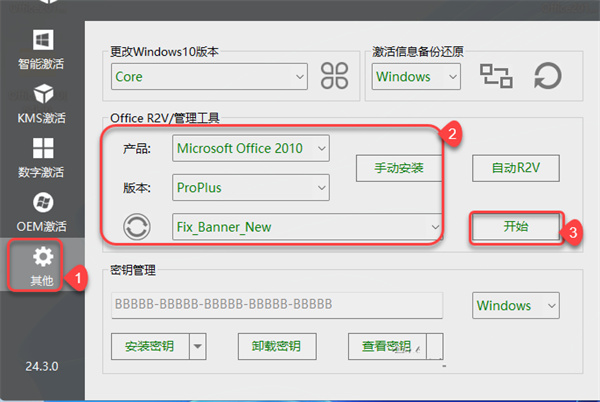
15、点击【确定】。
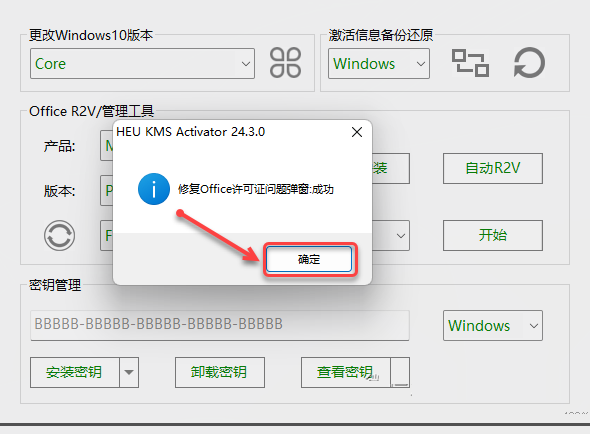
16、点击桌面任务栏中的【开始图标】,点击需要启动的office产品图标启动软件(如:word2010);在开始菜单“所有应用”中可启动其它产品(如:ppt、excel)。

17、选择【请勿更改】,点击【确定】。
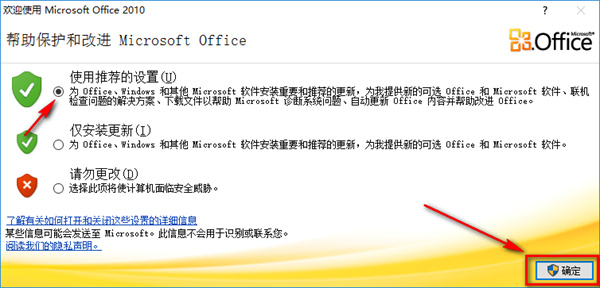
18、安装成功!
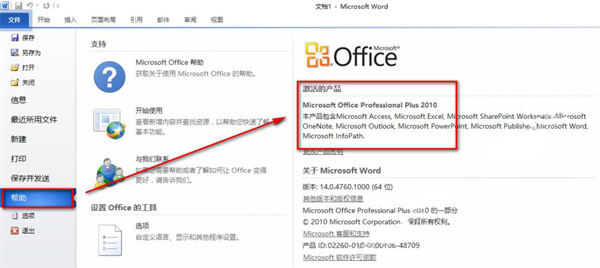
软件亮点
1、协作的绩效更高。
2、Office 2010更直观地表达想法。
3、轻松管理大量电子邮件。
4、创建出类拔萃的演示文稿。
5、Office 2010提供强大的数据分析和可视化功能。
6、从更多地点更多设备上享受熟悉的 Office 体验。
7、在一个位置存储并跟踪自己的所有想法和笔记。
8、即时传递消息。
9、Office 2010更快、更轻松地完成任务。
10、在不同的设备和平台上访问工作信。
软件优势
1、截屏工具
Windows Vista就自带了一个简单的截屏工具,Office2010的Word、PowerPoint等组件里也增加了这个非常有用的功能,在插入标签里可以找到(Screenshot),支持多种截图模式,特别是会自动缓存当前打开窗口的截图,点击一下鼠标就能插入文档中。
2、保护模式
如果打开从网络上下载的文档,Word 2010会自动处于保护模式下,默认禁止编辑,想要修改就得点一下启用编辑(Enble Editing)。大概是出于版权保护的考虑吧。
3、新模板
SmarArt是Office 2007引入的一个很酷的功能,可以轻松制作出精美的业务流程图,而Office 2010在现有类别下增加了大量新模板,还新添了数个新的类别。
4、作者许可
在线协作是Office 2010的重点努力方向,也符合当今办公趋势。Office 2007里审阅标签下的保护文档变成了限制编辑(Restrict Editing),旁边还增加了阻止作者(Block Authors)。
5、按钮文档选项
Office 2007左上角的圆形按扭及其下的菜单让人印象深刻,到了Office 2010里功能更丰富了,特别是文档操作方面,比如在文档中插入元数据、快速访问权限、保存文档到SharePoint位置等等。
6、按钮打印选项
打印部分此前只有寥寥三个选项,几乎成了一个控制面板,基本可以完成所有打印操作。
7、Outlook 2010 Jumplist
Jumplist是Windows 7任务栏的新特性,Outlook 2010也得到了支持,可以迅速访问预约、联系人、任务、日历等功能。
8、背景移除工具(Background Removal)
可以在Word的图片工具下或者图片属性菜单里找到,在执行简单的抠图操作时就无需动用Photoshop了,还可以添加、去除水印。



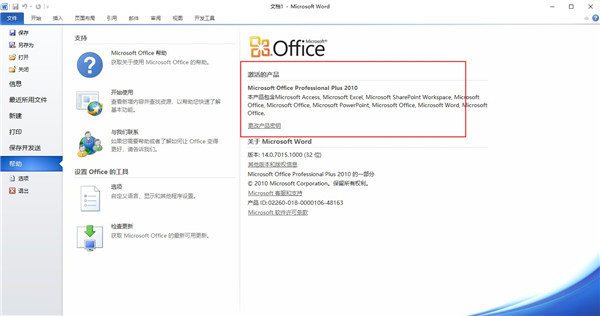





 萌侠挂机(无限盲盒)巴兔iPhone/iPad版
萌侠挂机(无限盲盒)巴兔iPhone/iPad版 新塔防三国-全民塔防(福利版)巴兔安卓折扣版
新塔防三国-全民塔防(福利版)巴兔安卓折扣版 皓月屠龙(超速切割无限刀)巴兔iPhone/iPad版
皓月屠龙(超速切割无限刀)巴兔iPhone/iPad版 异次元主公(SR战姬全免)巴兔iPhone/iPad版
异次元主公(SR战姬全免)巴兔iPhone/iPad版 火柴人归来(送兔年天空套)巴兔安卓版
火柴人归来(送兔年天空套)巴兔安卓版 大战国(魂环打金大乱斗)巴兔安卓版
大战国(魂环打金大乱斗)巴兔安卓版 世界异化之后(感性大嫂在线刷充)巴兔安卓版
世界异化之后(感性大嫂在线刷充)巴兔安卓版 云上城之歌(勇者之城)巴兔安卓折扣版
云上城之歌(勇者之城)巴兔安卓折扣版 武动六界(专属定制高返版)巴兔安卓折扣版
武动六界(专属定制高返版)巴兔安卓折扣版 主公带我飞(打金送10万真充)巴兔安卓版
主公带我飞(打金送10万真充)巴兔安卓版 龙神之光(UR全免刷充)巴兔安卓版
龙神之光(UR全免刷充)巴兔安卓版 风起苍岚(GM狂飙星环赞助)巴兔安卓版
风起苍岚(GM狂飙星环赞助)巴兔安卓版 仙灵修真(GM刷充1元神装)巴兔安卓版
仙灵修真(GM刷充1元神装)巴兔安卓版 绝地枪王(内玩8888高返版)巴兔iPhone/iPad版
绝地枪王(内玩8888高返版)巴兔iPhone/iPad版 火柴人归来(送兔年天空套)巴兔iPhone/iPad版
火柴人归来(送兔年天空套)巴兔iPhone/iPad版 世界异化之后(感性大嫂在线刷充)巴兔iPhone/iPad版
世界异化之后(感性大嫂在线刷充)巴兔iPhone/iPad版 大战国(魂环打金大乱斗)巴兔iPhone/iPad版
大战国(魂环打金大乱斗)巴兔iPhone/iPad版 主公带我飞(打金送10万真充)巴兔iPhone/iPad版
主公带我飞(打金送10万真充)巴兔iPhone/iPad版